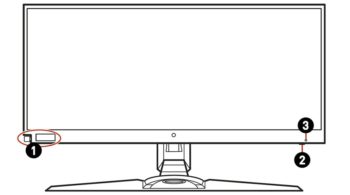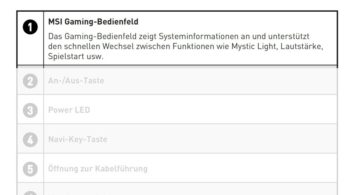Ergonomie
Direkt hinter der Halteplatte des Tragarms ist das Vertikalgelenk angebracht und erlaubt es, den MSI Optix MEG381CQRDE Plus um 5 Grad nach vorn und um 15 Grad nach hinten zu neigen.
Die Halteplatte läuft über ein Schlittensystem innerhalb des Monitorarms und erlaubt eine Höhenverstellung von insgesamt 100 mm. In tiefster Stellung befindet sich der untere Rahmen 60 mm von der Tischoberfläche entfernt.
Ein Pivot-Modus ist bei einem Display im 21:9-Format natürlich wenig sinnvoll und existiert daher auch nicht.
Ganz unten, wo der Tragarm in die Basis mündet, verfügt der MSI Optix MEG381CQRDE Plus über einen Swivel-Modus und erlaubt eine seitliche Drehung von 30 Grad zu beiden Seiten.
Die Basis besteht aus zwei 360 mm langen Auslegern, die in einem großen Winkel zueinanderstehen. Unterhalb sind große Gummipads angebracht, damit der MSI Optix MEG381CQRDE Plus nicht auf dem Untergrund umherrutscht.
Der Standfuß fällt mit einer Breite von etwa 35 cm und einer Tiefe von 28 cm recht groß aus, verleiht dem Monitor aber einen festen Stand. Selbst gröbere Stupser bringen den MSI Optix MEG381CQRDE Plus nicht aus dem Gleichgewicht. Mehrere Gummifüßchen verhindern das Verrutschen auf dem Untergrund.

Beim Design des MSI Optix MEG381CQRDE Plus werden sich die Geister wohl scheiden. Einigen wird besonders der untere Rahmen zu mächtig daherkommen. Manch einer dürfte sich ein cleaneres und unauffälligeres Design wünschen, besonders wenn der MSI Optix MEG381CQRDE Plus mit Strom versorgt wird und das kleine Zusatz-Display und die RGB-LED-Streifen wie ein Weihnachtsbaum erstrahlen. Freunde des Player-Styles hingegen kann es gar nicht auffällig genug zugehen – sie werden das Design wohl feiern. Auch die Rückseite erscheint recht auffällig, aber auf keinen Fall billig, da hochwertige Kunststoffe verwendet wurden und das Zusammenspiel der verschiedenen Oberflächen gelungen ist. Zudem ist die Verarbeitung auf einem hohen Niveau und das Panel sauber eingepasst. Die Mechanik läuft sauber, ruhig und schleift an keiner Stelle.
Technik
Betriebsgeräusche
Der MSI Optix MEG381CQRDE Plus gibt selbst bei speziellen Testbildern mit harten Kontrasten keine Störgeräusche von sich. Allerdings kann gerade die Geräuschentwicklung einer gewissen Serienstreuung unterliegen, weshalb diese Beurteilung nicht für alle Geräte einer Serie gleichermaßen zutreffen muss.
Stromverbrauch
| Hersteller | Gemessen | |
| Betrieb maximal | < 160 W | 72,7 W |
| 140 cd/m² | – | 40,6 W |
| Betrieb minimal | – | 31,5 W |
| Energiesparmodus (Standby) | < 0,5 W | 0,5 W |
| Ausgeschaltet (Soft Off) | < 0,3 W | 0,4 W |
Messwerte ohne zusätzliche Verbraucher (RGB und USB)
Das Handbuch zeigt sich vage, wenn es um den Verbrauch geht, und gibt einen horrenden Wert von unter 160 Watt an. Wir messen bei 100 % Helligkeit im SDR-Betrieb 41,4 Watt, was mit einer Effizienz von 1,09 cd/w ein befriedigendes Ergebnis darstellt. Mit 0,5 Watt im Standby und 0,4 Watt im Soft-off werden auch die EU-Richtlinien eingehalten. Einen Schalter, um das Gerät vom Stromnetz zu trennen, gibt es nicht. Aktiviert man die RGB-LED-Beleuchtung, erhöht sich der Bedarf nur um unbedeutende 0,6 Watt.
Anschlüsse
Das Anschluss-Panel des MSI Optix MEG381CQRDE Plus befindet sich in einer Nische mittig im unteren Bereich der Rückwand. Sicherlich ist die Nische recht groß und von unten gut zugänglich, doch durch die enorme Breite des Monitors macht ein Kabelwechsel überhaupt keinen Spaß.
Geboten werden zwei HDMI-2.0-Anschlüsse und eine DisplayPort-Schnittstelle. Das ist besonders bei den HDMI-Buchsen eigentlich zu wenig, da bei UWQHD+ (3840 x 1600 Pixel) maximal 85 Hz erreicht werden können. Für Headsets oder Kopfhörer steht ein kombinierter Audio-Anschluss mit 3,5-mm-Klinke zur Verfügung.
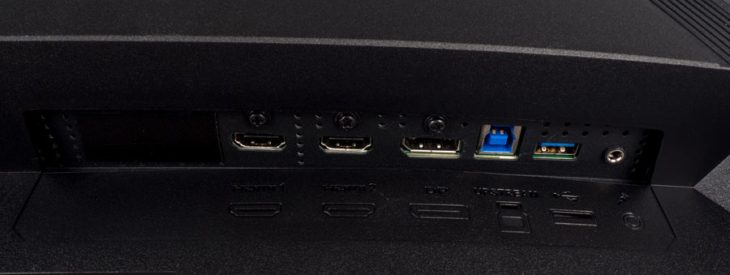
Peripheriegeräte lassen sich zum einen über den USB-3.0-Port am Anschluss-Panel und benutzerfreundlich über den USB-Hub an der linken Monitorseite anschließen, der über zwei USB-3.0-Schnittstellen verfügt. Auch Kopfhörer- und Mikrofonanschluss stehen hier bereit.

Bedienung
Die Bedienung des MSI Optix MEG381CQRDE Plus erfolgt in erster Linie über die Navi-Key-Taste, die hinter der rechten Monitorseite zu finden ist. Sie reagiert sehr gut und gibt mit leisem Knacken Rückmeldung über die Betätigung.
Ein Druck auf die Oberseite der Navi-Key-Taste öffnet das Hauptmenü. Zusätzlich lassen sich vorgeschaltete Funktionsmenüs öffnen, wenn man den Joystick in eine der vier Richtungen bewegt. Die Funktionsmenüs sind vorbelegt, lassen sich über das Menü aber auch verändern.
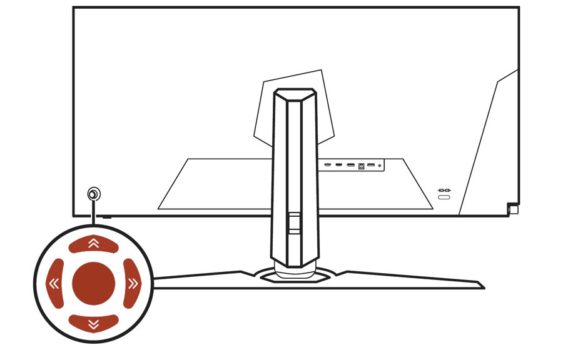
Innerhalb des Hauptmenüs bewegt man sich mit dem Joystick intuitiv durch die Kategorien und Einstellungen und bestätigt mit Druck auf der Oberseite des Joysticks die eingestellten Werte oder Optionen. Wird der Joystick nach links bewegt, verlässt man die Einstellungsebenen, Kategorien und letztendlich das Menü.
Es existiert aber noch das kleine MSI-Gaming-Bedienfeld unten links in der Front, das über die Bedientaste gesteuert wird, die sich links vom OLED-Display befindet. Merkwürdigerweise wird letzteres kaum im Handbuch erklärt. Im folgenden rechten Bild ist der einzige Kommentar aufgeführt. Mehr Informationen gibt es einfach nicht.
Also muss man auf eigene Faust ausprobieren. Das Bedienrad fühlt sich hochwertig an und verfügt über eine Dreh- und Klickfunktion. Damit überhaupt etwas passiert, muss das Bedienrad aber zunächst mit der Klickfunktion aktiviert werden. Im Folgenden erscheinen vorausgewählte Funktionen, die man entweder über einen weiteren Klick aktivieret oder aber mit dem Drehrad wechselt.
Die Bedienung erfordert etwas Ruhe, da sonst einfach auf die nächste oder übernächste Einstellung gesprungen wird, wenn man zu hektisch am Bedienrad dreht. Hat man letztendlich eine Einstellung aktiviert oder geändert, geht es mit einem langen Druck auf das Bedienrad eine Ebene zurück. Merkwürdigerweise haben die Einstellungen, die man verändern wollte, aber überhaupt keinen Effekt. Es passiert einfach gar nichts, wie der Blick in das Hauptmenü beweist. Anscheinend muss dafür zunächst eine Software installiert werden, worauf wir im weiteren Verlauf noch zurückkommen werden.